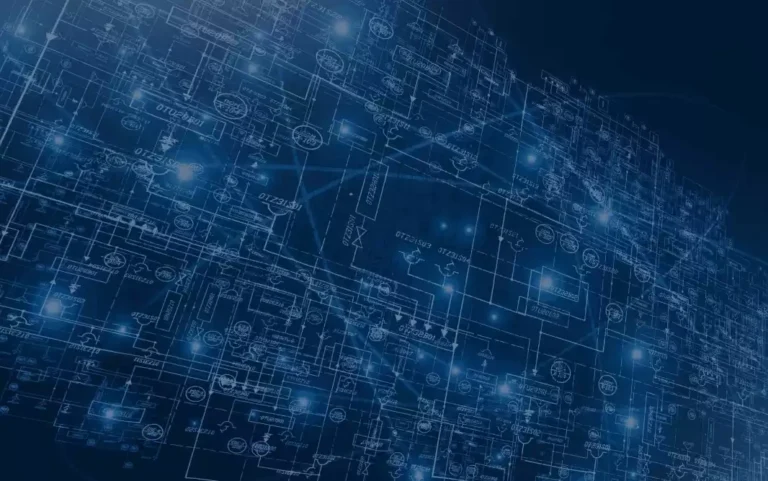Важно всегда держать USB -восстановительные средства массовой информации. Это может помочь вам устранения неполадок, загрузив его в Winpe или, в худшем случае, полностью переустановив операционную систему. Тем не менее, посвящение всего моего 256 ГБ Sandisk USB одному 5 ГБ окна ISO казалось расточительным. Хуже того, всякий раз, когда мне нужны были разные загрузочные средства массовой информации, мне приходилось переформатировать весь диск, теряя все мои сохраненные файлы в процессе.
Поэтому я пошел на охоту и нашел Вент. Это приложение с открытым исходным кодом устанавливается один раз, а затем вы можете добавить столько изображений дисков (файлы ISO/Wim/IMG/VHD (x)/EFI), сколько вы хотите на диску, не нуждаясь в переформатировании. Вы также можете включить все свои портативные приложения для диагностики и продолжать использовать USB в качестве устройства хранения.
Создать многобуковую USB Media
Загрузите все ваши дистрибутивы Linux и Windows ISO с одного диска
В отличие от более популярных инструментов визуализации диска, таких как Rufus, которые связывают ваш диск с одним ISO, Ventoy действует как умный загрузчик, который распознает несколько файлов ISO и отображает их в чистом меню при загрузке. Это все, что делает Ventoy — он превращает ваш USB в меню ботинок для ISO, и, честно говоря, это все, что вам нужно.
Создать загрузочный носитель с помощью Ventoy достаточно просто:
-
Скачать Ventoy, извлечь файл ZIP, а затем запустите файл ventoy2disk.exe.
-
Выберите свой USB -диск из списка и нажмите «Установить».
-
Он отформатирует ваш диск с помощью двух раздела: один для загрузчика Ventoy, а другой — для ваших файлов.
Как только загрузочный носитель будет готов, вы можете скопировать файлы ISO на свой USB -диск, как и в любом другом обычном файле, без необходимости переформатировать его снова. Я поддерживаю Windows 11, Windows 10, и клон Windows с открытым исходным кодом. Когда я загружаюсь из USB, Ventoy показывает мне меню со всеми доступными вариантами.
Что делает Ventoy впечатляющим, так это его совместимость. Он работает практически с любым загрузочным ISO, включая дистрибуцию Linux, установщики Windows, антивирусные спасательные диски и инструменты для диагностики. Диск остается загрузочным для различных компьютеров и систем UEFI, хотя вам может потребоваться отключить безопасную загрузку для работы некоторых более старых инструментов для спасения для работы.
Создайте портативный PC Diagnostic USB
Установите инструменты Phoenixpe, Medicat и Portable PC Diagnostic
Tashreef shareef / makeuseof
Помимо загрузки различных операционных систем, Ventoy превосходит создание комплексного диагностического инструментария. Я использую его вместе с Phoenixpe для создания того, что по сути является портативным комплектом для ремонта и спасения компьютера.
Phoenixpe создает легкую среду Windows, которая полностью работает из оперативной памяти. Думайте об этом как о окнах без раздувания, только основные компоненты, необходимые для запуска программного обеспечения для диагностики и ремонта. Когда ваша основная установка Windows не загрузится, вы можете загрузиться в Phoenixpe и запустить инструменты восстановления пароля, утилиты для восстановления файлов, сетевые устранения неисправностей или сканеры вредоносных программ.
Комбинация Ventoy и Phoenixpe не имеет себе равных. Ventoy обрабатывает аспект с несколькими загрузками, позволяя вам выбирать между Phoenixpe и другими инструментами, такими как Memtest86 или Clonezilla, которые требуют их собственных выделенных сред. Phoenixpe предоставляет диагностическую среду на основе Windows, когда вам это нужно.
Создание портативного USB с портативным ПК с Ventoy и Phoenixpe — это немного задействованный процесс. Вам нужно будет загрузить Phoenixpe, настроить его с помощью предпочтительных инструментов и создать пользовательский ISO. Но как только это будет сделано, у вас будут инструменты сброса пароля, вирусные сканеры, программное обеспечение для резервного копирования дисков и сетевые утилиты, все это доступно с одного диска.
Кредит изображения — самостоятельно захвачен (Tashreef Shareef) — не требуется атрибуция
Тем не менее, некоторые диагностические инструменты нуждаются в их местной среде для работы. Например, Memtest86 нуждается в прямом доступе к аппаратному обеспечению для тестирования памяти, в то время как Clonezilla требует собственной среды Linux для дисковых операций.
Вместо того, чтобы пытаться втиснуть все в Phoenixpe, я держу их в качестве отдельных ISO на одном и том же Ventoy Drive. Когда я загружаюсь, я могу выбрать инструмент на основе проблемы, который мне нужно решить.
Используйте в качестве обычного USB -хранения
Использовать свободное пространство
Tashreef shareef / makeuseof
Ventoy создает два раздела — небольшой раздел загрузчика и большой раздел данных, который работает точно так же, как обычный USB -диск. Вы можете хранить документы, фотографии, портативные приложения или любые другие файлы рядом с вашей коллекцией ISO.
Я сохраняю портативные версии полезного программного обеспечения на том же диске, например, 7-Zip, Notepad ++ и инструменты мониторинга системы. Когда я устраняю устранение чьего -либо компьютера, у меня есть как диагностические ISO, так и портативные приложения, которые мне могут понадобиться, все в одном месте.
Раздел данных работает с любой операционной системой. Независимо от того, находитесь ли вы в Windows, Mac или Linux, вы можете получать доступ к своим файлам нормально. Только когда вы загружаетесь с диска, представит Ventoy меню ISO; В противном случае, это просто обычный USB -накопитель.
Чтобы избежать загромождения диска с различными типами файлов, держите свои ISO, организованные в папки, и оставьте достаточное свободное пространство. Большие диагностические среды, такие как Phoenixpe, нуждаются в нескольких гигабайтах пространства, поэтому примите это во внимание. Я рекомендую по крайней мере 32 -ГБ диск, хотя 64 ГБ дает вам удобную передышку для нескольких операционных систем и инструментов.
Логотип Ventoy — Tashreef
Вент
ОС Windows, Linux Developer Hailong Sun Скачать Ventoy Expand Collapse
Один USB, многие используют
Ventoy решает две разочаровывающие проблемы для всех, кто продолжает выздоровление и диагностику USB -поездок под рукой. Во -первых, это устраняет необходимость в нескольких USB -накопителях для разных сред и восстановления. Во -вторых, он позволяет использовать полную емкость вашего хранения, а не тратить 250 ГБ пространства на 5 ГБ ISO.
Ventoy не безупречен — некоторые старшие или специализированные ISO могут не загружаться, и вам может потребоваться отключить безопасную загрузку в определенных случаях. Тем не менее, это практичный способ управления портативными вычислительными инструментами. От установки операционных систем до диагностики аппаратных проблем или передачи файлов, наличие всего на одном USB делает это намного проще.